Designer X PRO
Подготовка принтера
к транспортировке
к транспортировке
Инструменты: 5 соединительных стяжек
Мы используем куки, чтобы собирать статистику и улучшать наши продукты
Для подготовки принтера к транспортировке следуйте пошаговой инструкции:
1
Если в принтере заправлен материал, извлеките его, выбрав в меню принтера «Пластик > Извлечь пластик». Достаньте катушку с материалом из принтера.
Если пластик не извлекается из-за неисправности принтера, обрежьте пластиковую нить у входа в печатающую головку. Не оставляйте катушку с материалом и другие предметы внутри принтера.
Если в принтере установлены контейнеры для сбора пластика под очистителями, извлеките их, переместив платформу в нижнее положение. Для этого выберите в меню «Сервис > Положение стола > Нижнее». Затем переместите платформу в среднее положение.
2
Выключите принтер, переведя кнопку питания в положение 0. Отсоедините кабель питания из разъема принтера и извлеките USB flash-накопитель.
3
Убедитесь, что в принтере установлен защитный кожух муфты, как на фото. Если кожух установлен, перейдите к следующему этапу.
Если кожуха нет, или он отличается — напечатайте и установите защитный кожух или зафиксируйте платформу в верхнем положении следующим образом:
Установите транспортировочную деталь с фиксирующими винтами или распечатанные фиксаторы на валы как показано на фото ниже. Вращайте винт ШВП против часовой стрелки до тех пор, пока платформа не займет крайнее верхнее положение. Если используете транспортировочную деталь, закрутите винты.
Установите транспортировочную деталь с фиксирующими винтами или распечатанные фиксаторы на валы как показано на фото ниже. Вращайте винт ШВП против часовой стрелки до тех пор, пока платформа не займет крайнее верхнее положение. Если используете транспортировочную деталь, закрутите винты.
Если принтер не печатает из-за неисправности, установите отрезок ложемента или пенопласта вместо фиксаторов между дальней частью платформы и верхней планкой.
Если используете фиксаторы на валы или ложемент, зафиксируйте платформу в верхнем положении при помощи 2 соединенных стяжек. Проденьте стяжки через отверстие в каркасе платформы и зафиксируйте за балку сверху.
4
Вручную переместите печатающую головку в дальний левый угол. При помощи соединительной стяжки зафиксируйте головку в этом положении, как показано на фото. Соедините между собой еще 2 стяжки и зафиксируйте ими стекло на платформе.
5
Поместите принтер в заводскую коробку с ложементом.
Если заводская коробка не сохранилась, упакуйте принтер в другую коробку, зафиксировав его внутри пенопластом или другим мягким уплотнителем. Это поможет избежать возможных повреждений при грузовой перевозке.
Принтер готов к транспортировке
При передаче оборудования транспортным компаниям, укажите необходимость упаковки в паллетный борт. При отправке принтера в сервисный центр сохраняйте у себя оригиналы документов на принтер, USB накопители, кабель питания, пластики и набор инструментов. Отправлять их вместе с принтером не нужно.
При передаче оборудования транспортным компаниям, укажите необходимость упаковки в паллетный борт. При отправке принтера в сервисный центр сохраняйте у себя оригиналы документов на принтер, USB накопители, кабель питания, пластики и набор инструментов. Отправлять их вместе с принтером не нужно.
Была ли полезна эта статья?
У Вас остались вопросы? Напишите нам!
Нажимая на кнопку, вы даете согласие на обработку персональных данных и соглашаетесь c политикой конфиденциальности



